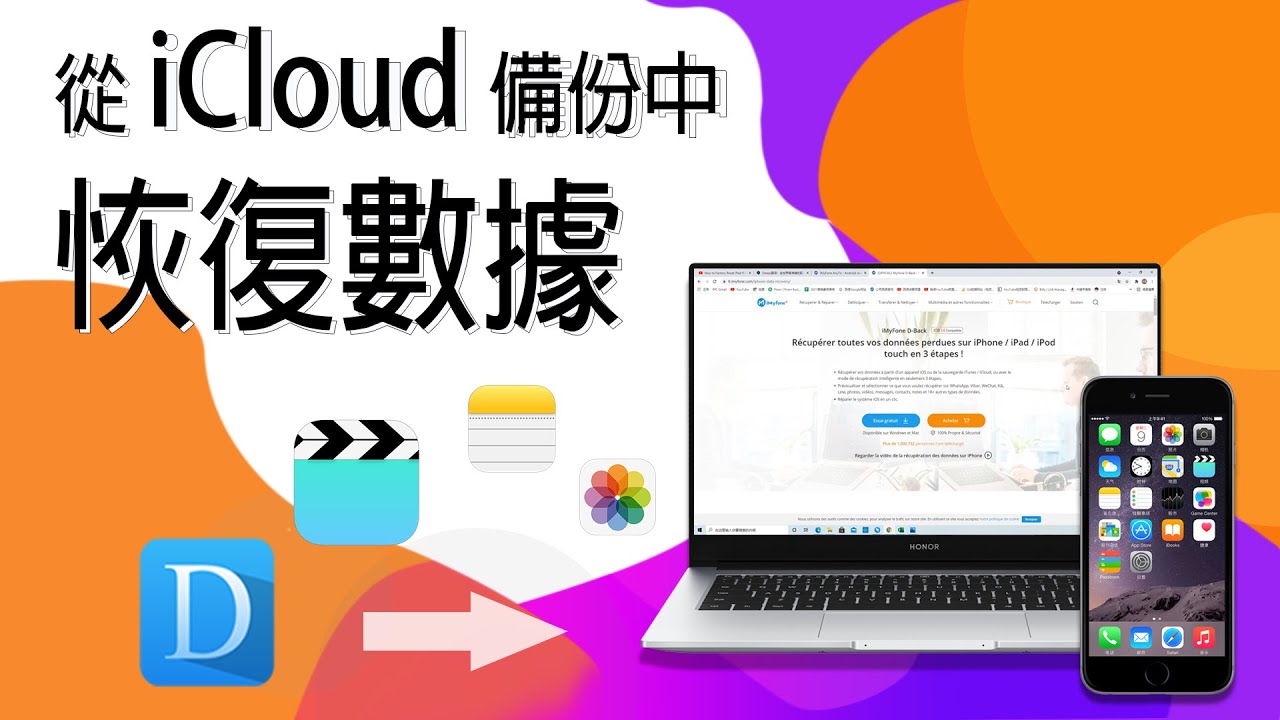iPhone 每個 App 都存有許多數據,例如通訊工具的聊天記錄、遊戲的帳號資料等。為了避免這些 App 資料遺失,建議開啟 iCloud 備份 App。而如果 App 資料不見,也可以在 iCloud 把 iPhone 備份 App 回復!
今天我們將講解如何使用 iCloud備份 App,並且提供 2 種從 iPhone 回復備份 App 的有效方案。
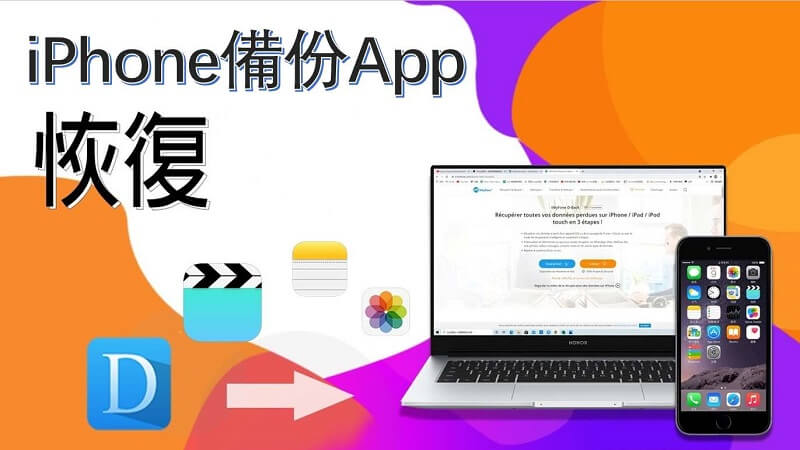
如何啟用或關閉 iCloud 備份 App?
大家務必要善用 iPhone 內建的雲端儲存空間 iCloud,只要開啟了 iCloud App 備份,它就會替您定期備份手機數據,而您也就無需擔心iPhone App 刪除救回後裡面的資料卻不見的問題了。
步驟1前往手機的「設定」>「您的名稱」 >「iCloud」。
步驟2在您想使用 iCloud 備份的 App,點擊以開啟自動在 iPhone 備份 App 的功能。
如果您想關閉其功能,也可以使用同樣的方法將它關閉。
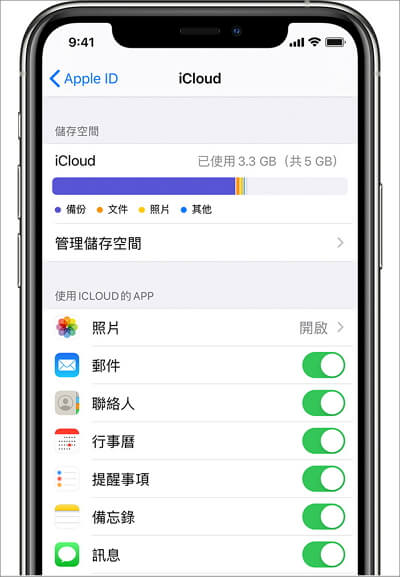
如何將 iPhone 備份 App 還原?
iCloud 備份 App 資料之後,如果 App 資料一不小心刪除或者丟失後,您就可以在 iPhone 回復備份 App 的資料。
從 iCloud 回復 iPhone App 備份有以下 2 種方法:
- 使用 iPhone 內建 iCloud 備份回復功能(不支援回復前提前預覽備份中的App資料是否完整)
- 使用 iOS iCloud 備份恢復工具(在回復 iCloud 備份前預覽所有 iCloud App 備份的資料)
方法1. 透過內建 iCloud 功能將備份 App 資料還原
首先,您可以直接通過 iCloud 官方方法恢復 iPhone 備份 App。但要注意的是,這個方法將會重置您的手機,並進行整部 iPhone 的數據恢復,而不能單一選擇復原其中一個應用程式的資料。
步驟1首先,您需要先更新 iPhone 系統。前往手機的「設定」>「一般」>「軟體更新」。如果介面顯示有新的系統可下載,就依照只是進行更新。
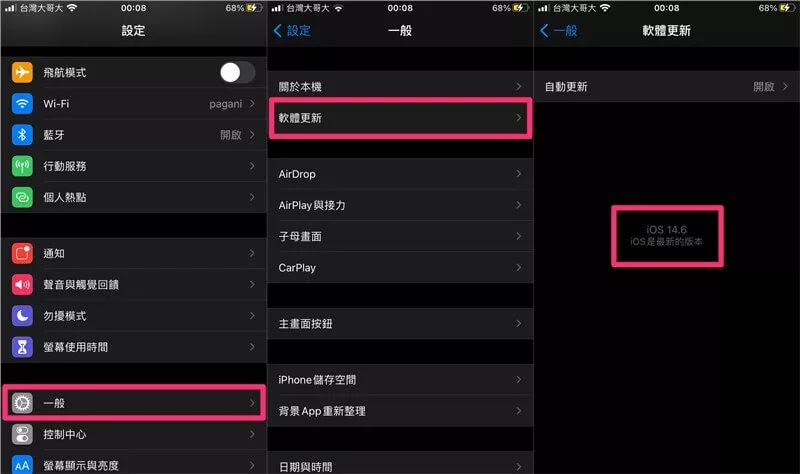
步驟2完成後,您需要確認手機具有可恢復的 iCloud 備份。前往「設定」>「您的名稱」>「iCloud」>「管理儲存空間」>「備份」。在這裡,您可以看到上次的備份日期與容量大小。
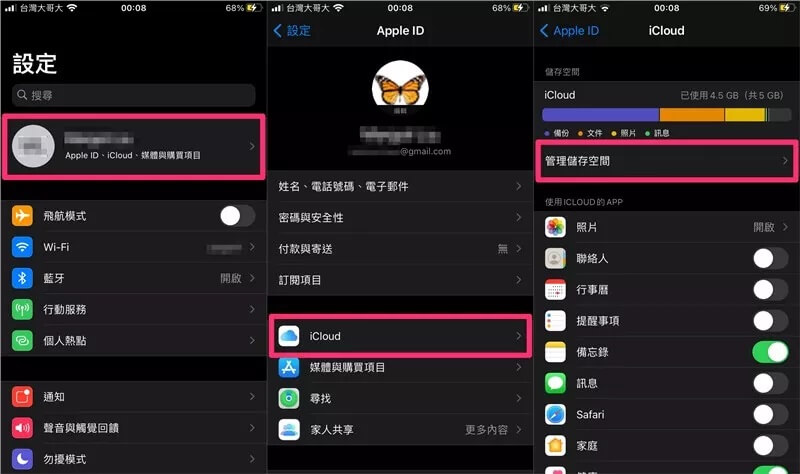
步驟3接著您需要將手機回復原廠設定。前往「設定」>「一般」>「重置」>「清除所有內容與設定」。當有視窗彈出時,您可以點擊「備份後清除」以確保此版本為最新的備份。
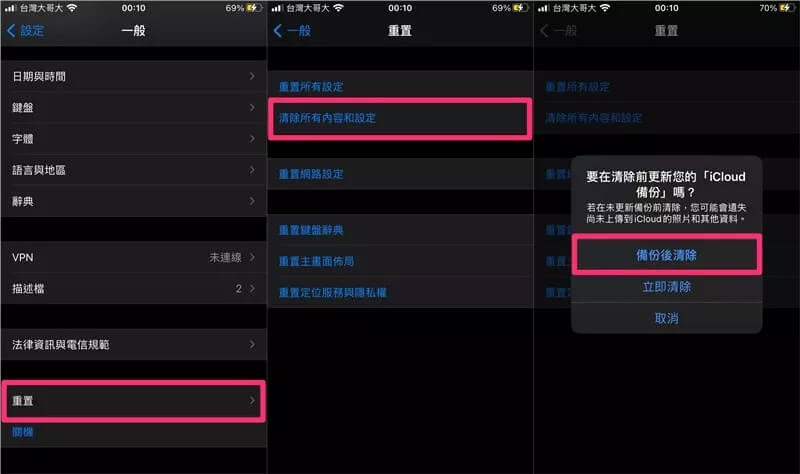
步驟4當手機重新開機後,您會看到「App 與資料」的介面,點擊「從 iCloud 備份回復」並登入您的 Apple ID 帳號。選取需要回復到 iPhone 的 App 備份,開始傳輸。
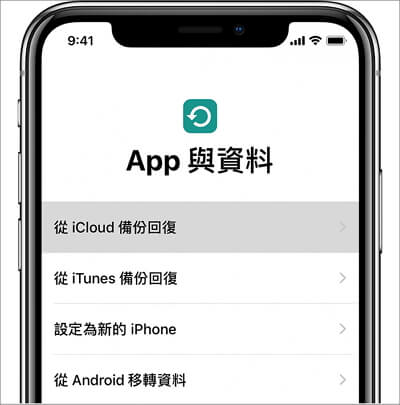
步驟5記得將 iPhone 連線至 Wi-Fi,等候進度列出現。進度列可能完成的時間視備份的大小和網路速度而定,可能需要幾分鐘至一小時才能完成。如果 Wi-Fi 連線中斷,進度將暫停。等待進度完成後,就可以重新使用裝置了。
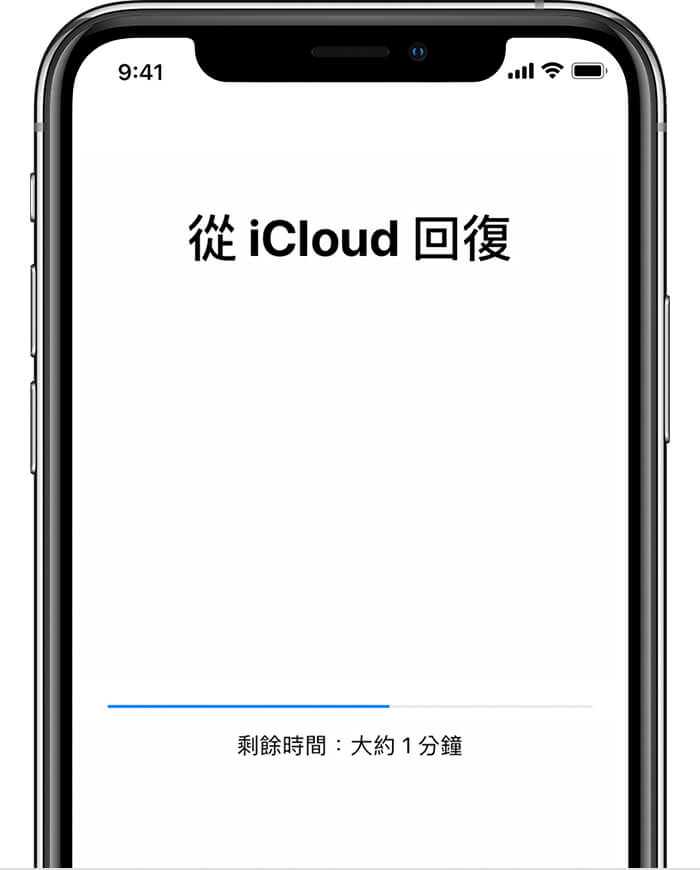
如果您不想清除 iPhone 所有資料和設定,想要在回復 iCloud 備份前預覽各種 App ,並且自行選擇想要回復的 App 備份資料,那我們建議您使用下一個方法!
方法2. 使用工具回復 iCloud App備份
iMyFone D-Back 是一款 iCloud 資料救援工具,可以快速幫您回復 iPhone 備份 App 的數據。而且能讓您在修復前預覽並選擇想要恢復的 App 資料,省去不必要的等待時間,只回復想要救回的 App 資料。
- 无需登入 iCloud 帳戶,即可同步 iCloud App 備份。
- iPhone 回復備份 App 之前,可以預覽並選擇想要恢復的 App 資料。
- 支援多種 iCloud 備份 App 類型,包括 LINE 對話、Safari 歷史記錄、iPhone 聯絡人、照片等,並把 iCloud 備份下載到電腦。
- 相容各種 iOS 裝置與系統,能夠支援最新的 iOS 16/17/18/26 和回復 iPhone 17/16/15/14/13/12/11 備份 App。
- 憑藉出色的資料救援能力,iMyFone D-Back 還獲得了瘋先生、電腦王阿達、蘋果仁等知名科技類站點的一致好評。
步驟1:下載並安裝 iMyFone D-Back。啟用軟體後,選擇中間的「從 iCloud 恢復資料」。
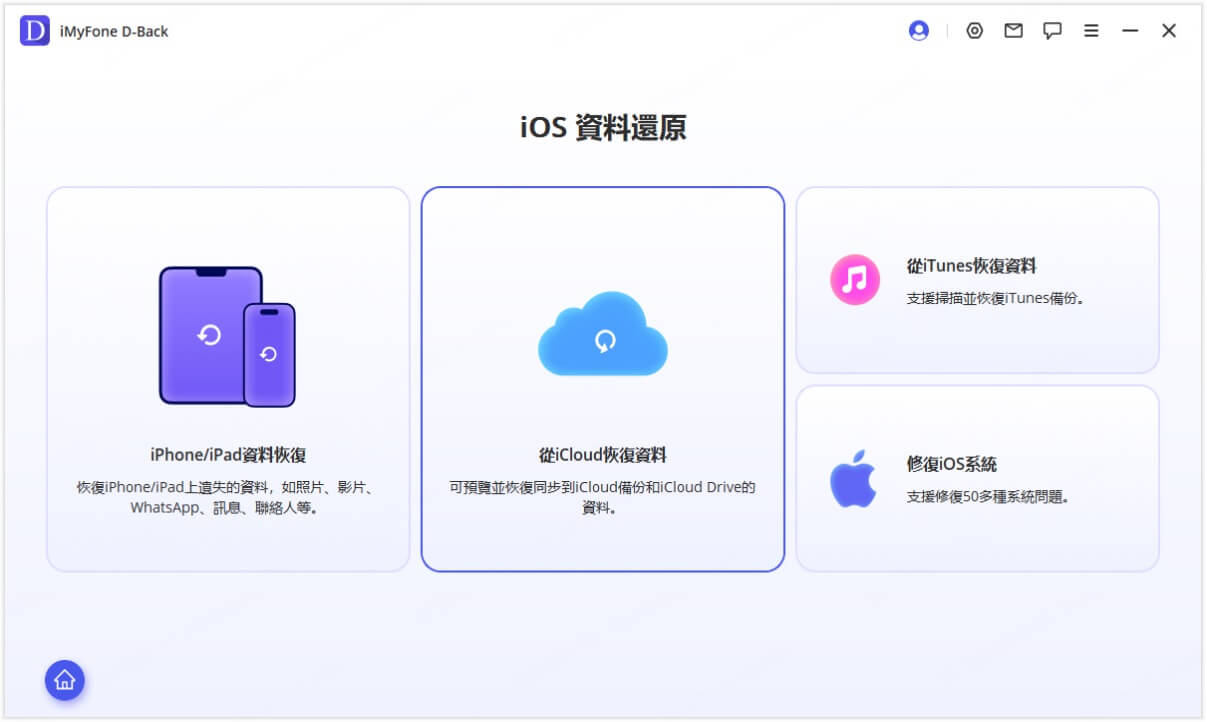
步驟2:點擊「iCloud 備份」。
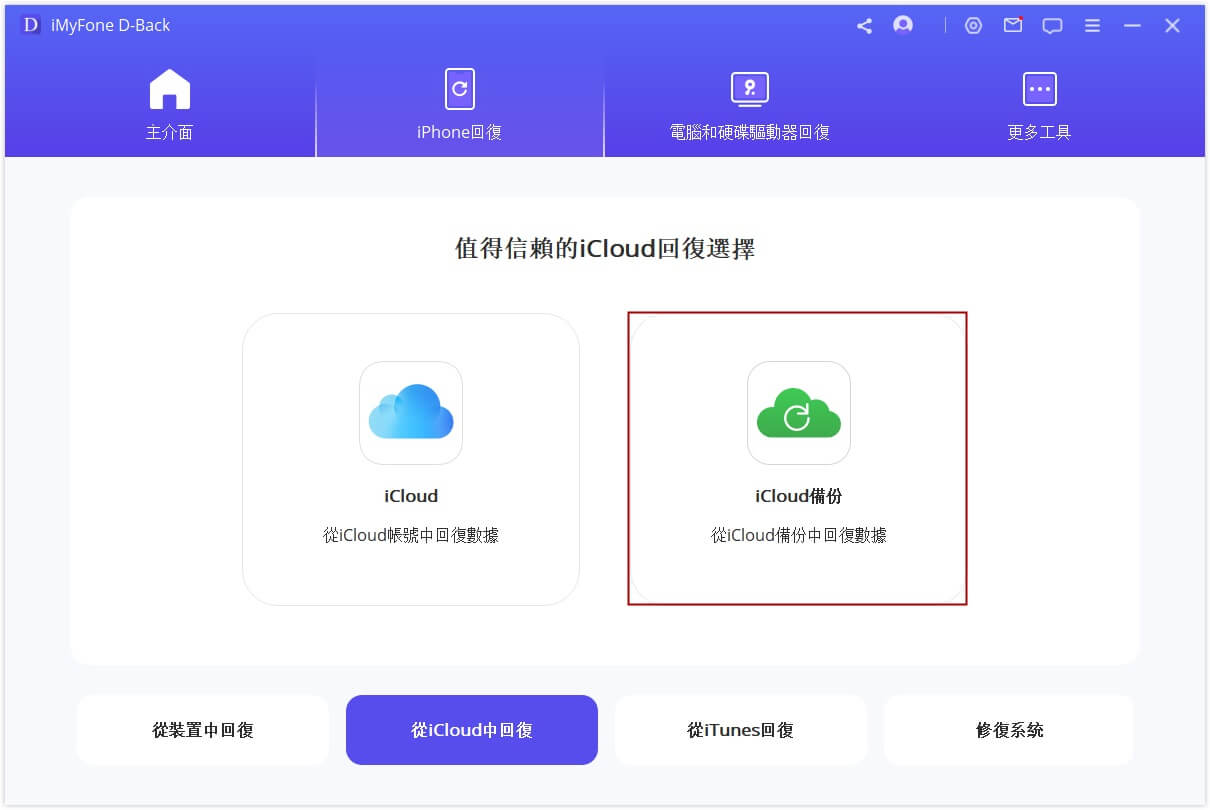
步驟3:根據您的裝置狀態選擇,根據操作指示輸入 Apple ID 與密碼登入 iCloud 帳號。
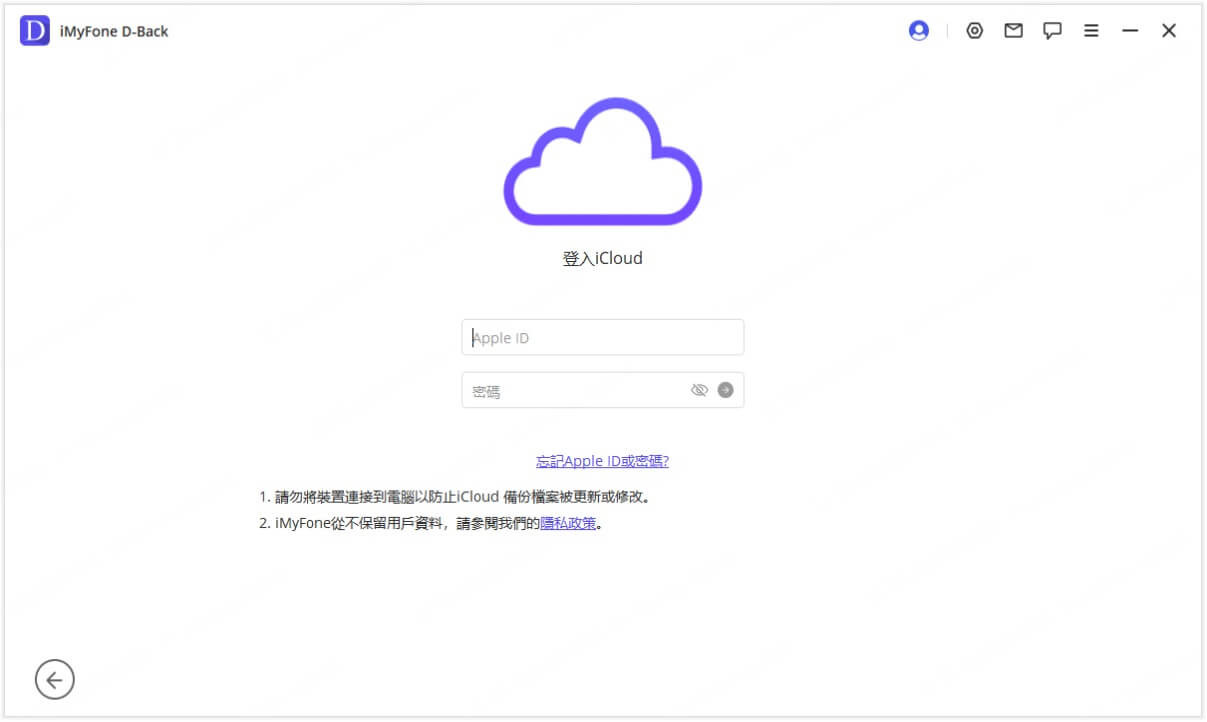
步驟4:接著,勾選您想要恢復數據的 App,然後點擊「掃描」。耐心等待軟體完成掃描,而掃描的時間將取決於 iCloud 備份大小。
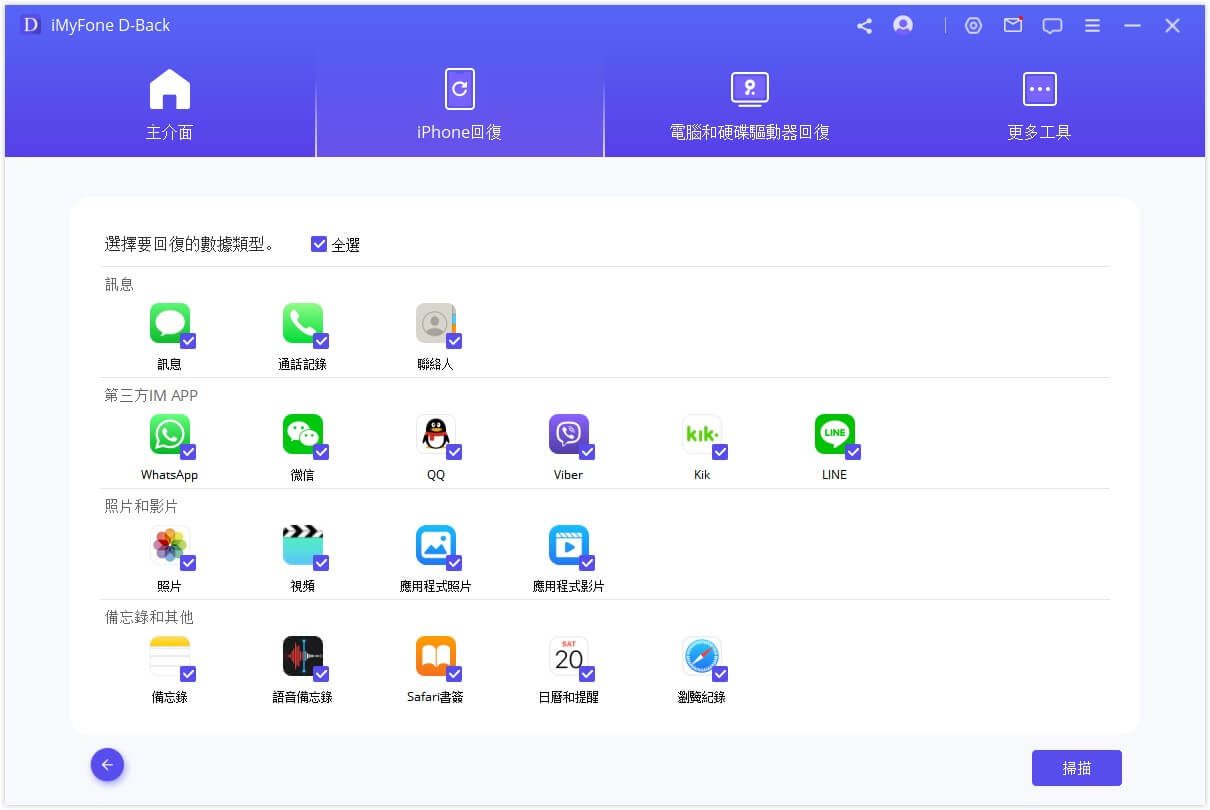
步驟4最後,您就會看到備份 App 資料展示在軟體介面了。您可以點擊個別檔案以進行預覽,確認資料無誤後再點擊「回復」就可以重新獲取 iCloud 備份 App。
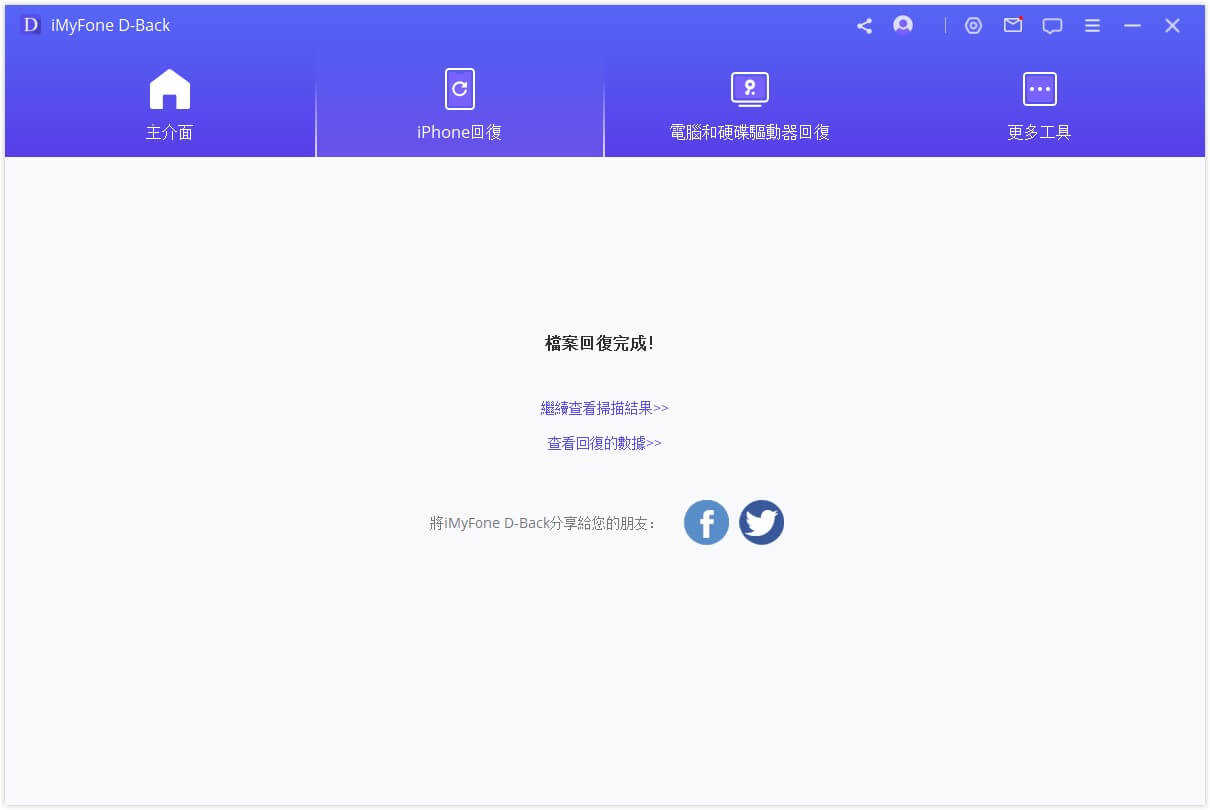
為了便於您理解,我們還為您準備了教學影片,您可以和影片一起同步操作 iPhone 回復備份 App。
總結
透過本文,您可以學習如何在 iPhone 回復備份 App,讓您能夠安全保留 LINE、WhatsApp、IG、Snapchat 數據。如果想要隨時預覽 iCloud 備份 App 的資料,可以直接使用我們推薦的軟體 iMyFone D-Back,隨時查看並回復 iPhone 備份 App。
最後擔心手機資料丟失無法找回的您,一定要記得時常備份 App 資料,以在意外到來之際直接進行 iCloud 備份回復也不會顯得那麼手足無措喔~